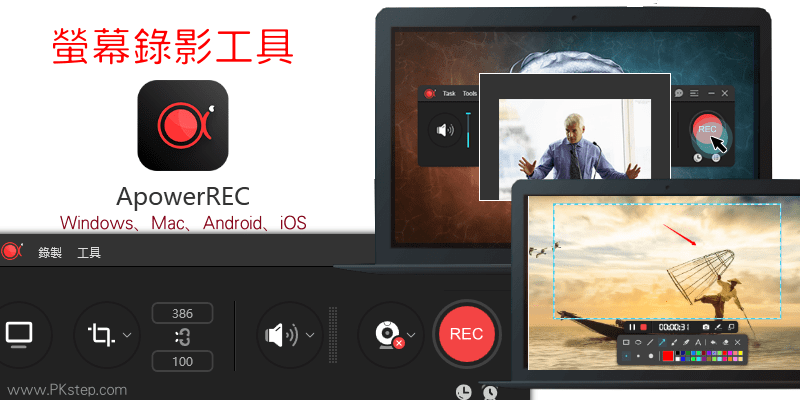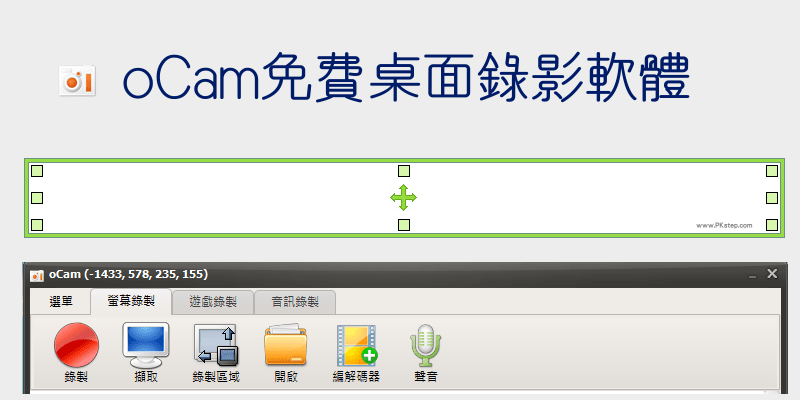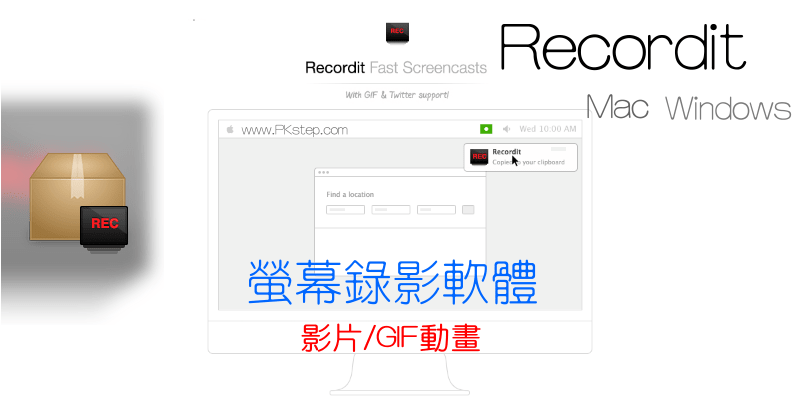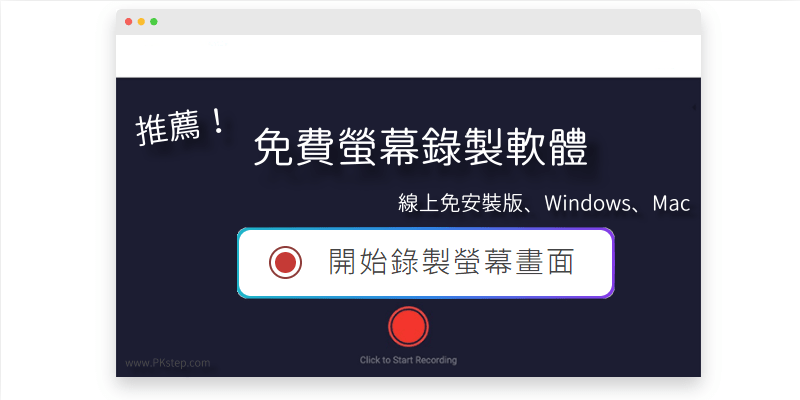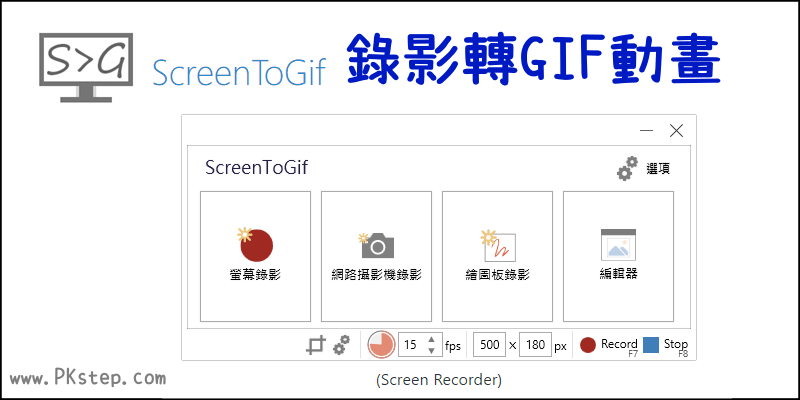
之前有分別介紹過電腦畫面錄影與GIF動畫製作軟體,但如果想直接將錄影畫面儲存成GIF動畫檔的話,就用Screen To Gif這款免費軟體吧(Windows/Mac)!支援螢幕錄影、網路攝影機錄製、空白的繪圖板三種模式,在錄製完成後,還能使用的編輯器,進一步的剪輯影格、加入文字浮水印等,使用方法相當簡單,也有繁體中文的介面,做動圖沒有想像中那麼難!
♦畫面錄影製作成GIF:6款免費螢幕錄影轉GIF軟體推薦(Win/Mac)
ScreenToGif 錄影轉GIF動畫 軟體下載
♦Windows免費載點:ScreenToGif 錄影動畫製作 免費下載(免安裝版)
♦Windows免費載點:ScreenToGif 錄影動畫製作 繁中版下載
♦Mac:ScreenToGif 錄影動畫製作 (Mac)
ScreenToGif 動畫製作教學
步驟1:ScreenToGif 螢幕錄影轉GIF教學,前往下載ScreenToGif,分3種模式進行錄製畫面:螢幕錄影、網路攝影機錄製、繪圖板模式。
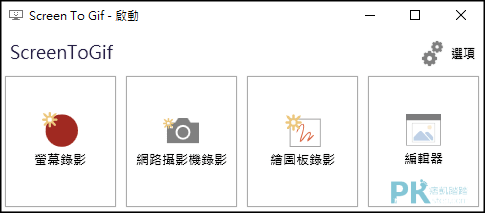
步驟2:若選擇「螢幕錄影」模式,會錄下框線內的畫面,可任意拖動調整範圍的大小。「錄影」開始錄影,點一下「停止」結束錄影。
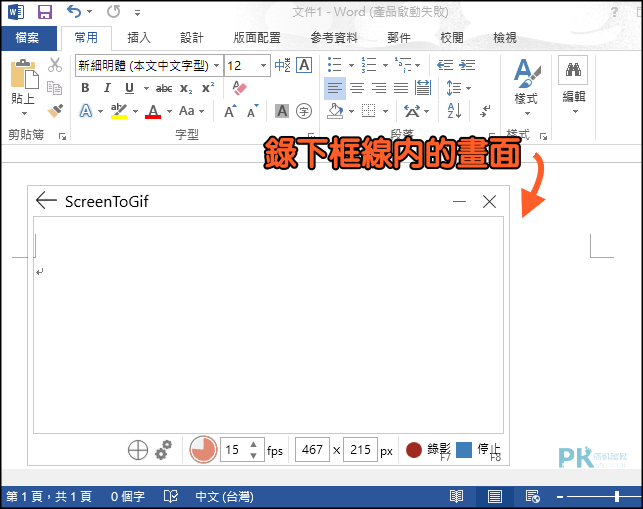
步驟3:錄影完成稍待一會兒,會自動跳轉到編輯器畫面。在這裡可以增加或減少動畫的影格、加入浮水印、新增文字、插畫;並預覽看看動畫播放的效果。
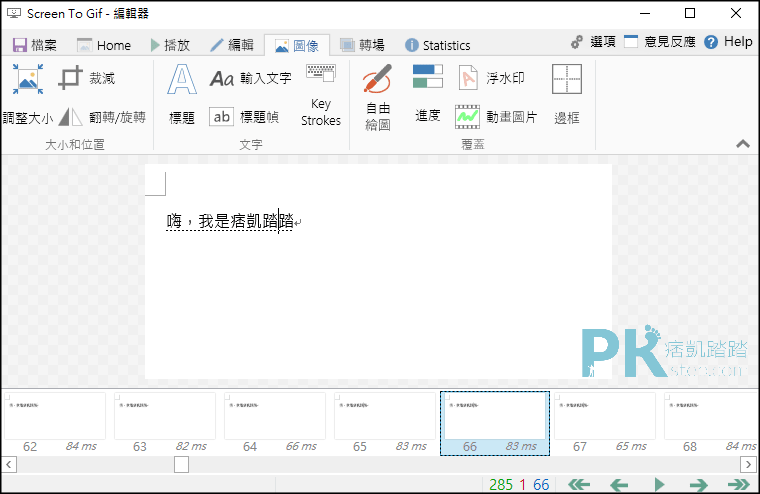
步驟4:動畫製作完整後,前往「檔案」→「另存圖檔」選擇要儲存的檔案類型:Gif、單一儲存某影格的圖片、avi影片。
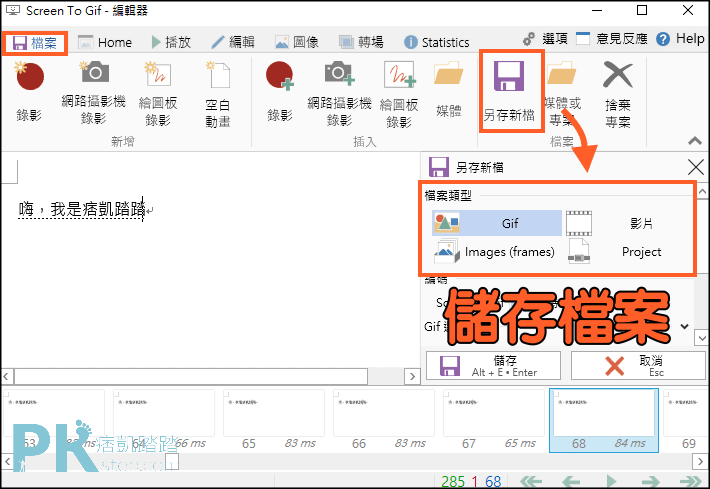
ScreenToGif 螢幕錄影製作動畫 範例
螢幕錄影:範例為在輸入文字的同時開啟錄影模式,將操作畫面拍攝下來是不是有一種很專業的感覺。
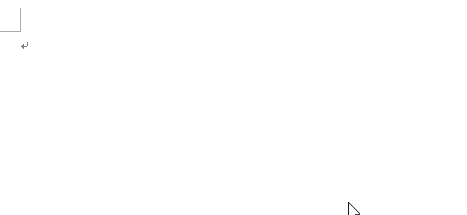
繪圖板模式:開啟空白的畫面,在上面任意的畫畫。
更多好用的相關工具
♦免安裝線上版:6款免費螢幕錄影轉GIF軟體推薦(Win/Mac)
♦電腦畫面錄製軟體:電腦螢幕錄影程式(Win,Mac)
♦GIF Animator Online:GIFMaker線上製作GIF Animator
♦免費線上轉檔工具:影片、圖片線上轉檔
♦GIF分享空間:Gfycat免費GIF上傳&轉檔
♦電腦畫面錄製軟體:電腦螢幕錄影程式(Win,Mac)
♦GIF Animator Online:GIFMaker線上製作GIF Animator
♦免費線上轉檔工具:影片、圖片線上轉檔
♦GIF分享空間:Gfycat免費GIF上傳&轉檔